Todos tienen sus aplicaciones de iPhone favoritas. Algunos de los suyos podrían ser para fines prácticos, mientras que otros pueden ser para el entretenimiento. Sin embargo, si sus aplicaciones siguen bloqueando, entonces deberá encontrar una solución para que pueda obtener el mejor uso de su teléfono nuevamente. Hablemos de algunas razones probables para que sus aplicaciones puedan bloquearse y lo que puede hacer para evitar que suceda.
Reiniciar puede evitar que sus aplicaciones de iPhone se bloqueen
Una falla interna con algunas de sus aplicaciones puede evitar que funcionen como deberían. Para contrarrestar esto, lo primero que puede probar es reiniciar su iPhone. Todo lo que tienes que hacer es mantener presionado tu iPhone Fuerza botón. Después de unos segundos, un Deslice para apagar El control deslizante aparecerá en la pantalla. Deslízalo hacia la derecha. Una vez que su teléfono se haya cerrado, espere unos segundos, luego mantenga presionada el Fuerza Botón una vez más hasta que el logotipo de Apple aparezca en la pantalla.
Una vez que su iPhone se haya reiniciado por completo, intente abrir una aplicación y vea si funciona mejor. Si no es así, continúe con la siguiente opción.
Intenta actualizar tus aplicaciones
¿Las aplicaciones de iPhone siguen bloqueando todavía? El siguiente paso lógico es actualizar cualquiera de sus aplicaciones que tengan una versión más nueva. Debe obtener notificaciones automáticas cuando haya una actualización disponible para cualquiera de sus aplicaciones. Aparecerá como un pequeño número azul en un círculo en el lado inferior derecho del logotipo de App Store. Cuando lo presione, verá un Actualizaciones opción en la parte inferior de la pantalla. Golpéelo para ver qué aplicaciones necesitan actualizar, luego presione Actualizar todo En el lado superior derecho de la pantalla.
Sin embargo, es posible que no haya recibido esa notificación por alguna razón, pero las actualizaciones para algunas de sus aplicaciones aún existen. Siempre puede analizar el estado de sus aplicaciones a través de la App Store sin recibir una notificación de que hay una versión más nueva disponible. Solo abre el Tienda de aplicacionesgolpear Actualizacionesy luego tocar Actualizar todo En la parte superior de la pantalla. Luego espere mientras se descarguen las nuevas versiones de las aplicaciones e intente las que le han estado dando problemas.
Reinstale las aplicaciones si las aplicaciones de su iPhone siguen bloqueando
Si eso resulta ineficaz, a continuación puede intentar reinstalar las aplicaciones. Si solo un par de sus aplicaciones están mal funcionando, entonces puede reinstalar solo esas. Si todos ellos no funcionan como deberían, entonces tendrá que hacer esto con todos ellos. Lleva mucho tiempo, pero podría ser la diferencia.
More reading: [Actualización 2025] Cómo Solucionar el Problema de «Confía en Este Computador» que Sigue Apareciendo
Encuentre el icono de cada aplicación problemática en su pantalla y presione hacia abajo hasta que todas las aplicaciones comiencen a vibrar ligeramente. Debería ver una «X» al lado de cada una de las aplicaciones. Golpea la X para cada una de las aplicaciones que te gustaría desinstalar.
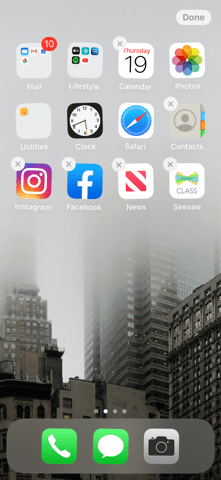
Para reinstalar cada aplicación, abra el Tienda de aplicaciones. Busque la aplicación que acaba de eliminar escribiendo sus nombres en el motor de búsqueda. Una vez que haya encontrado uno, haga clic en el Nube ícono que aparece a su lado. La aplicación pronto se descargará nuevamente, y luego eres libre de usarla. Con suerte, ya no se puede bloquear las aplicaciones de su iPhone.
Debe saber que algunas aplicaciones son gratuitas, mientras que otras cuestan dinero. Sin embargo, si eliminó una aplicación que pagó anteriormente, entonces debería poder eliminarla y descargarla nuevamente sin tener que pagar esa tarifa por segunda vez. Si la App Store intenta hacerle pagar la aplicación nuevamente, comuníquese con su creator. Al pagar la aplicación una vez, debe tener una licencia para usarla en el futuro.
Intenta actualizar tu iPhone
Lo siguiente que debe hacer si todavía tiene problemas con sus aplicaciones y siguen bloqueando es actualizar su iPhone. Su software puede estar desactualizado, y eso puede conducir a todo tipo de problemas.
- Abierto Ajustesluego toque General.
- Grifo Actualización de software donde ves esa opción en la parte superior de la pantalla.
- Si hay una versión más reciente de iOS que la que está ejecutando, verá la opción de Instalación ahora en azul. Toque el botón y la actualización comenzará a instalar. Si el sistema operativo de su teléfono ya está actualizado, verá ese mensaje. Si ese es el caso, deberá buscar otras opciones para solucionar el problema de su aplicación.
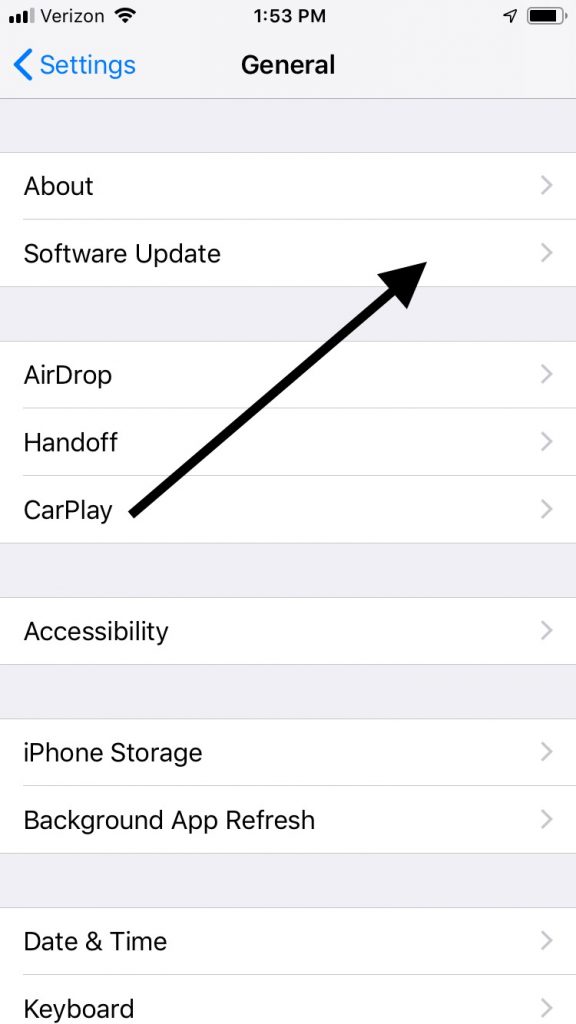
Haga una restauración de DFU si sus aplicaciones de iPhone siguen bloqueando
Ahora hemos llegado al punto en que, si las aplicaciones de su iPhone todavía se están bloqueando, deberá hacer algo un poco más drástico. Una restauración de DFU de su iPhone podría ser el camino a seguir. Este es un tipo especial de restauración que está destinado a limpiar tanto el hardware como el software de su dispositivo Apple. Terminarás con un iPhone completamente limpio.
Dado que todo su contenido y configuración se borrarán si hace esto, siempre debe hacer una copia de seguridad de su iPhone antes de seguir esta ruta. Puede hacerlo con iTunes o iCloud, lo que prefiera.
- Primero, conecte su iPhone a una computadora con un cable USB. Es preferible que use un cable emitido de manzana aprobado, ya que hay menos posibilidades de falla del equipo de esa manera.
- Abierto iTunes.
- Presione y mantenga presionado el Dormir/despierta botón en el teléfono, junto con el Hogar botón. Haga esto si tiene un iPhone 6s o un modelo anterior. Si tiene un iPhone 7 o posterior, será el Volumen hacia abajo botón.
- Ahora debería ver un mensaje en iTunes que dice «iTunes ha detectado un iPhone en modo de recuperación».
- Deja ir el Hogar botón o el Volumen hacia abajo botón, dependiendo del modelo de iPhone que tenga. La visualización de su teléfono debe ser completamente negra en este punto. Si no es así, entonces no ha accedido al modo de restauración DFU con éxito, y deberá intentarlo nuevamente.
- Ahora puede restaurar su teléfono con iTunes.
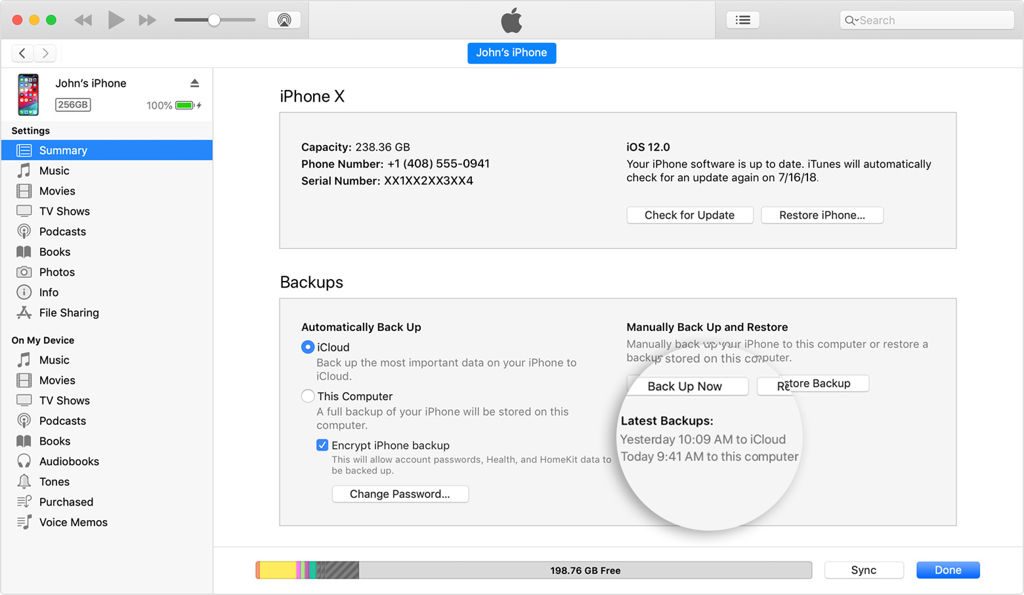
Este es el tipo de restauración «más profundo» que puede hacer con un dispositivo Apple, por lo que es probable que esto evite que sus aplicaciones se bloqueen si nada más lo hará.
¿Qué pasa si ninguna de estas soluciones ha funcionado?
Si ha intentado todo lo que hemos mencionado y nada ha hecho que sus aplicaciones de iPhone dejen de bloquearse, entonces debe hablar con Apple Support. Puede comunicarse con ellos en línea, pero probablemente tendrá más sentido llevar el teléfono a una tienda de Apple con una barra genio si hay una cercana a usted. Los genios pueden revisarlo y descubrir qué está sucediendo con él.

El problema probablemente esté relacionado con el hardware. Un componente interno de su teléfono podría haber sido dañado que está afectando su capacidad para ejecutar las aplicaciones con éxito. Si su dispositivo todavía está bajo garantía de fábrica, entonces no debería costarle nada arreglarlo. Si la garantía ha expirado, deberá pagar la reparación usted mismo. Sin embargo, es probable que valga la pena, ya que un iPhone que no puede ejecutar sus aplicaciones favoritas no será muy útil para usted.
Si tiene un iPhone modelo anterior, como un iPhone 6 o iPhone 7, puede considerar vender su iPhone para financiar una actualización. Puede vender teléfonos disfuncionales y obtener un pago que se pueda usar para pagar su nuevo teléfono.
